Liebe Leserinnen und Leser,
heute möchte ich Ihnen anhand eines gespeicherten CutWork-Designs zeigen, welche Möglichkeiten Sie haben, ein Muster, oder Teile eines Musters mit Hilfe des Auswahlrahmens auszuwählen.
Öffnen Sie Ihre CutWork-Software und markieren Bestehendes Muster öffnen. Fertig stellen.
Vermutlich finden Sie die CutWork-Muster unter Eigene Dateien – Embroidery Designs. Auf meinem Rechner wurden sie dort abgespeichert, als ich das Programm installierte.
Wählen Sie das Muster Flower_01. Es erscheint in der Vorschau. Öffnen.
In der Reihenfolge sehen Sie die Ebenen dieses Musters. Auf 1 CutWork, zu erkennen an der kleinen Schere, unten rechts. Auf 2 liegt die Satinumrandung.
Klicken Sie auf Autom Reihenfolge aktivieren.
Das Muster wird in seine Bausteine „zerlegt“ und zeigt sich nun auf 10 Ebenen.
Klicken Sie auf Auswahlrahmen …
und ziehen einen Auswahlrahmen um das gesamte Muster. Auf dem Foto ist er als schwacher Schatten zu erkennen (roter Pfeil).
Alle Bestandteile des Musters sind nun markiert und in der Reihenfolge grün hinterlegt.
Klicken Sie nun auf eine Linie im Muster (z.B. die obere Spitze) und beobachten, was passiert. Jetzt ist nur dieser Teil des Musters markiert. Bei allen anderen ist die Markierung aufgehoben. In der Reihenfolge gibt es nur noch eine grün unterlegte Ebene.
Klicken Sie auch auf andere Linien und beobachten die Veränderungen.
Wenn Sie mehrere Teile des Musters markieren möchten, halten Sie beim Auswählen die Shift-Taste auf der Tastatur gedrückt
Die nächste Möglichkeit etwas auszuwählen besteht darin, den Auswahlrahmen nur um einen Teil des Musters zu ziehen.
Die oberen Segmente sind ausgewählt und markiert.
Manchmal kommt es vor, dass ein Muster unregelmässige Elemente beinhaltet, die sich nur schwer eingrenzen lassen. Dann haben Sie die Möglichkeit, die Alt-Taste auf der Tastatur gedrückt zu halten und nur einen kleinen Teil des gewünschten Bereichs einzugrenzen.
Wenn Sie die Maustaste loslassen, ist der Teilbereich markiert.
Fassen wir zusammen:
Mit dem Auswahlrahmen können Sie
- ein Muster komplett erfassen
- dann einzelne Teile eines Musters durch Anklicken auswählen
- mit gedrückter Shift-Taste Mustersegmente hinzufügen
- Teilbereiche eines Musters durch einen kleinen Auswahlrahmen erfassen
- mit gedrückter Alt-Taste einen kleinen Musterbereich markieren, um ihn ganz zu erfassen
Bitte üben Sie die unterschiedlichen Auswahlmöglichkeiten an mehreren Mustern, damit Sie Ihnen vertraut werden.
In der nächsten Lektion betrachten wir die Auswahl mit dem Lasso, eine andere Möglichkeit alles auszuwählen, die Auswahl nach Sticharten und die Auswahl nach Farben (nur Hinweis).
Wenn man die Auswahl aufheben möchte, klickt man ausserhalb des Musters auf den Hintergrund.
Liebe Grüsse
Susanne
Bitte lesen Sie auch CutWork – Schritt für Schritt I bis III und Übungsaufgabe
Liebe Grüsse
Susanne
 BERNINA Corporate Blog –
BERNINA Corporate Blog –
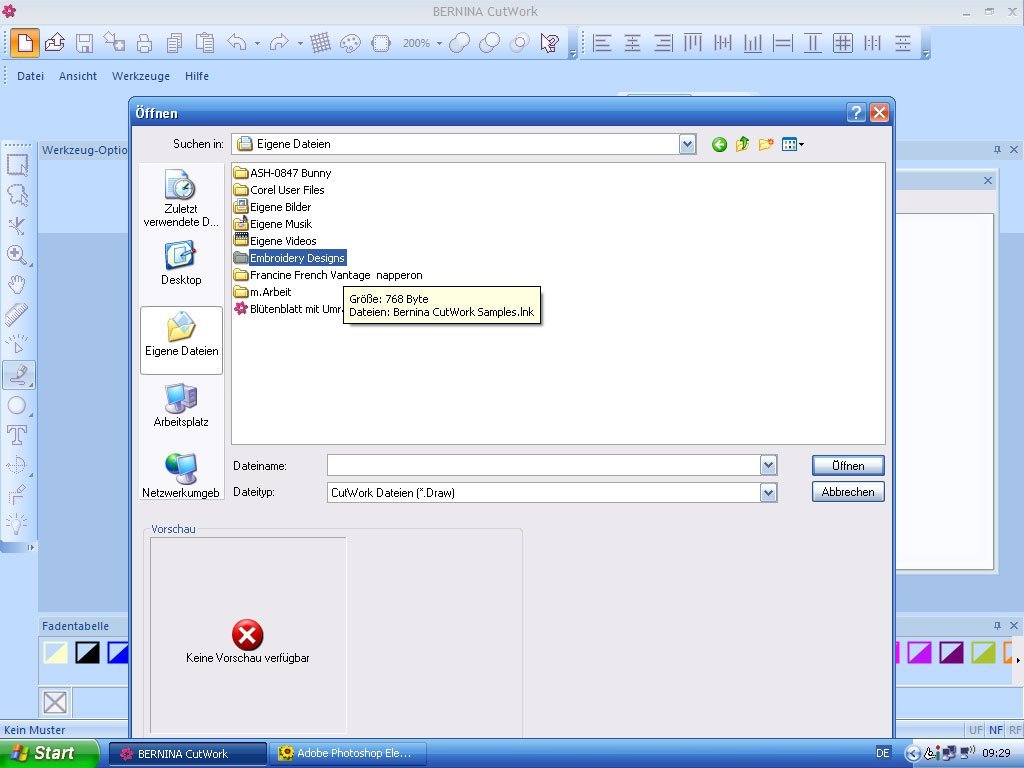
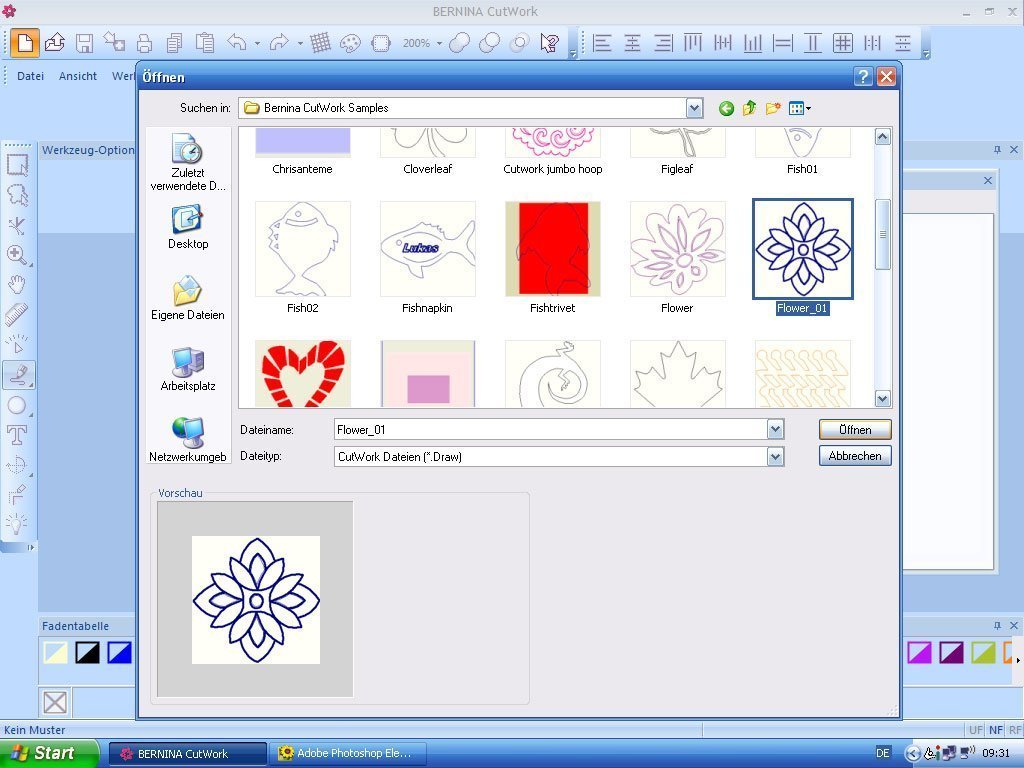


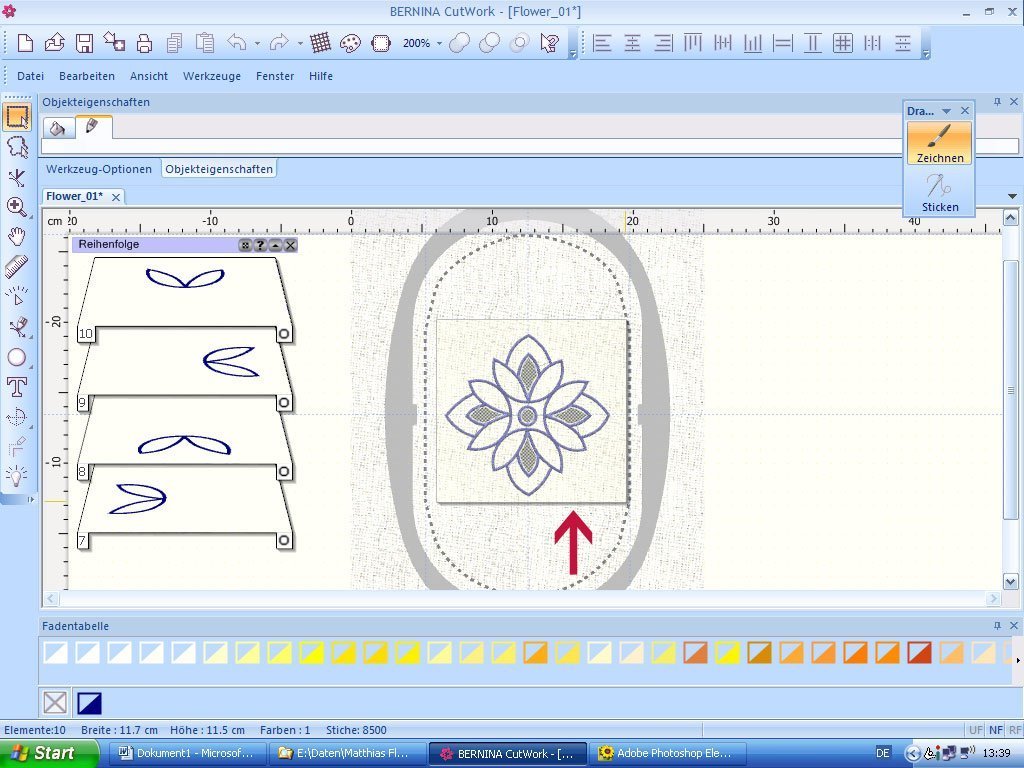
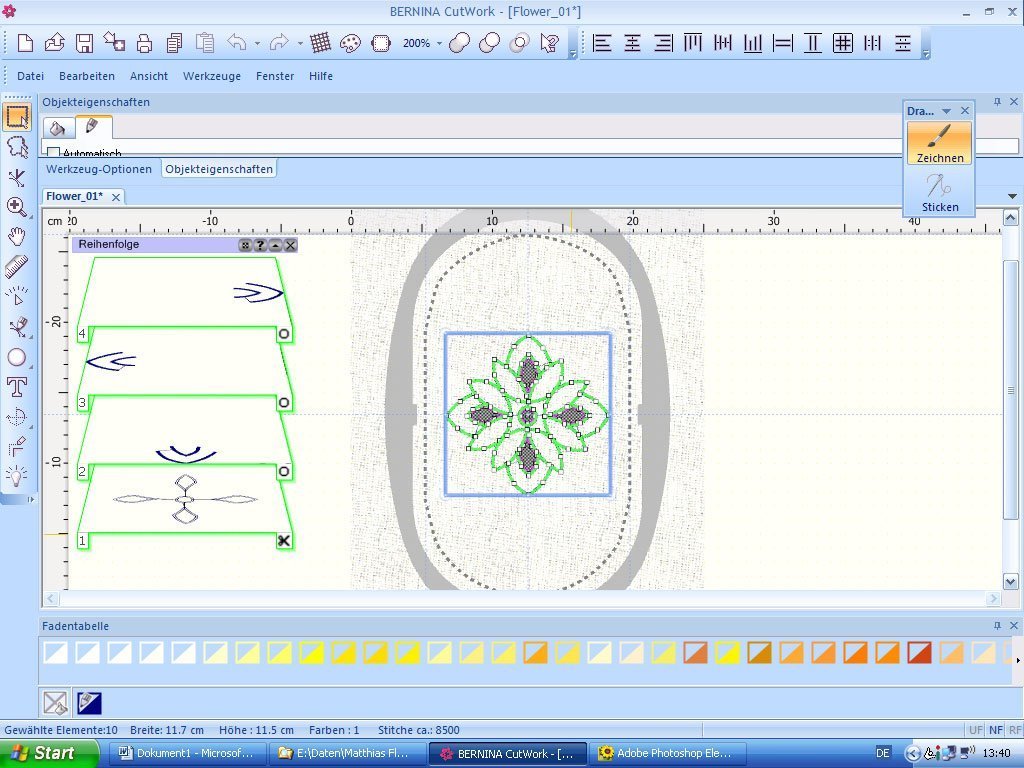
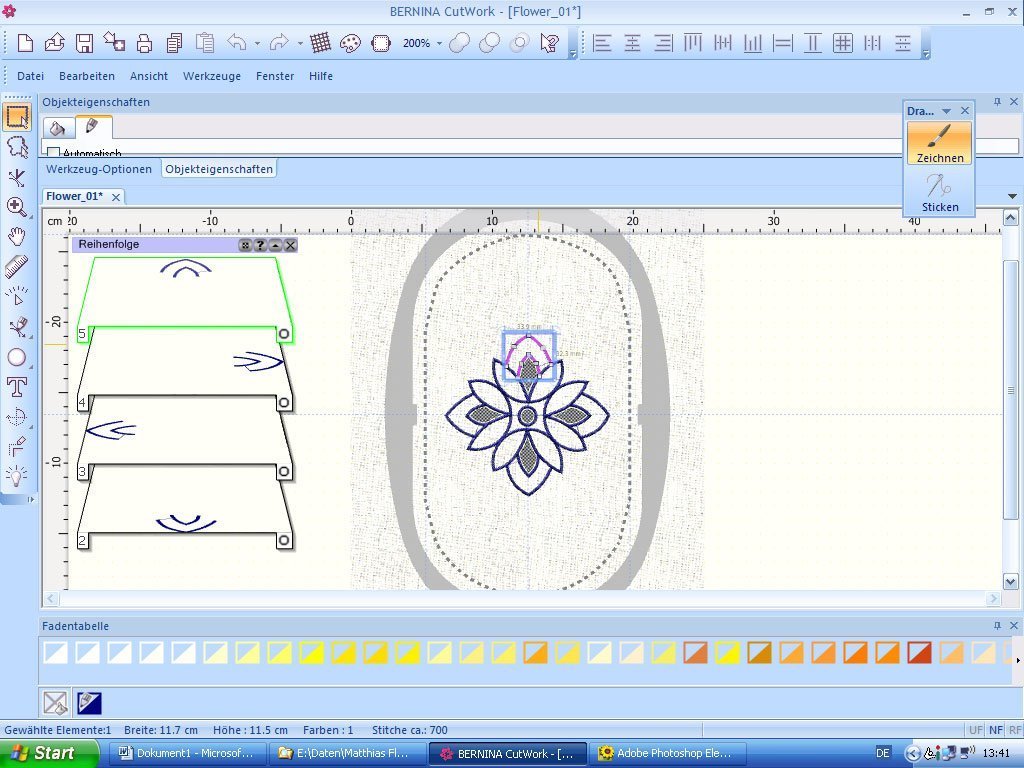
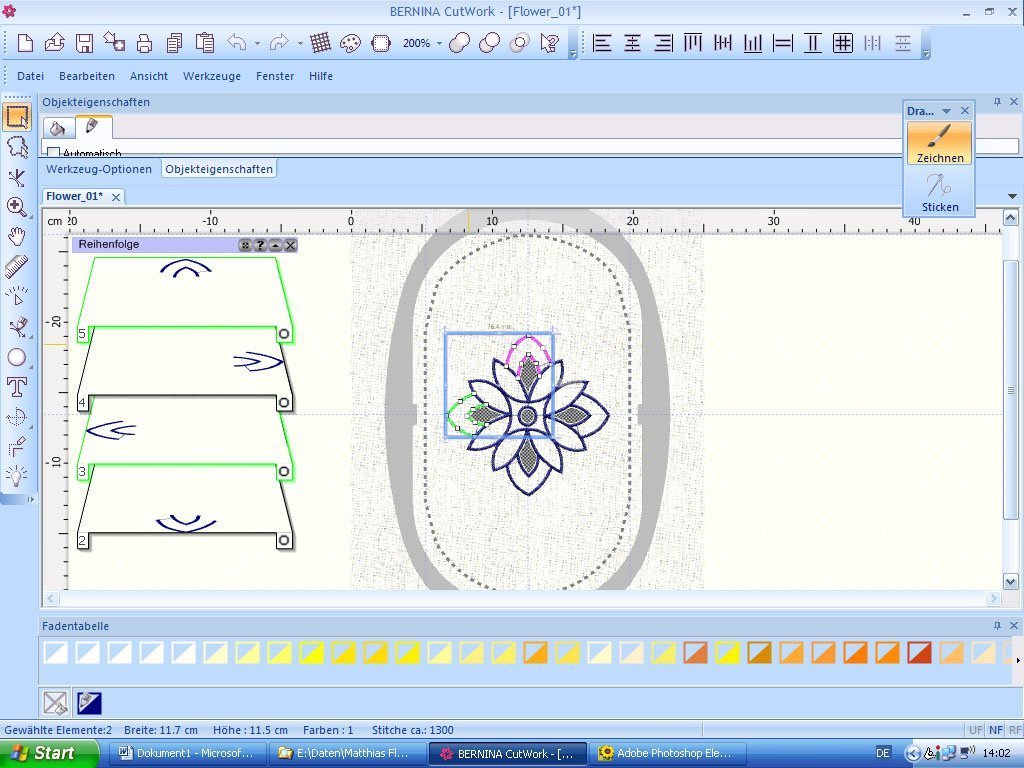
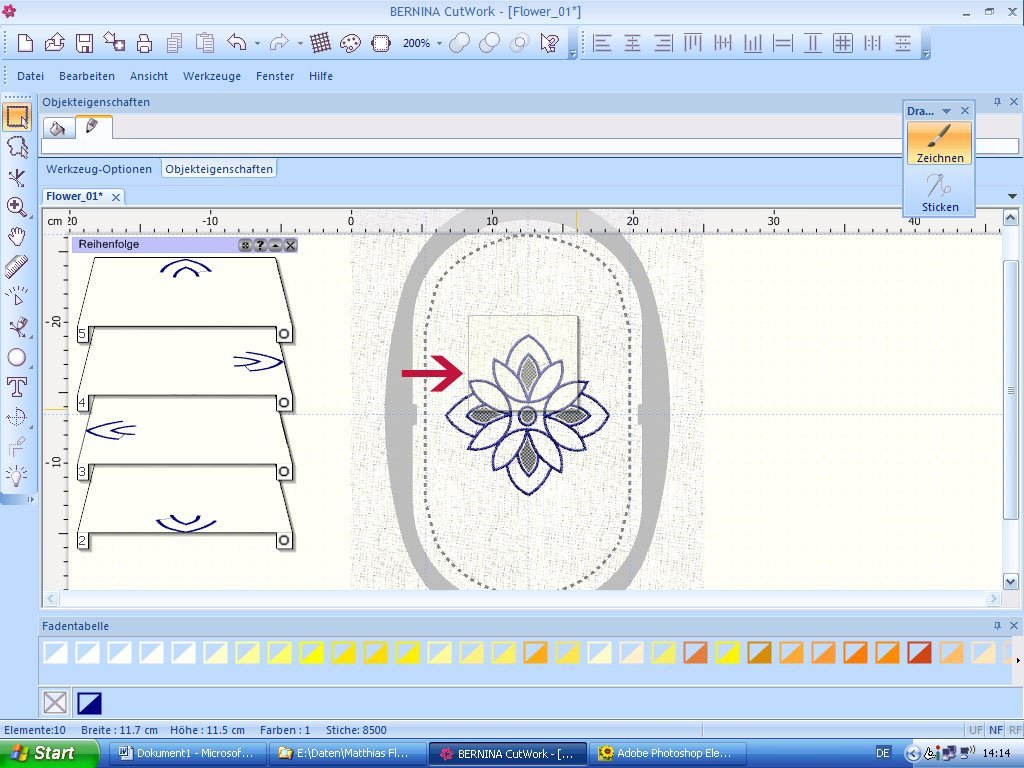
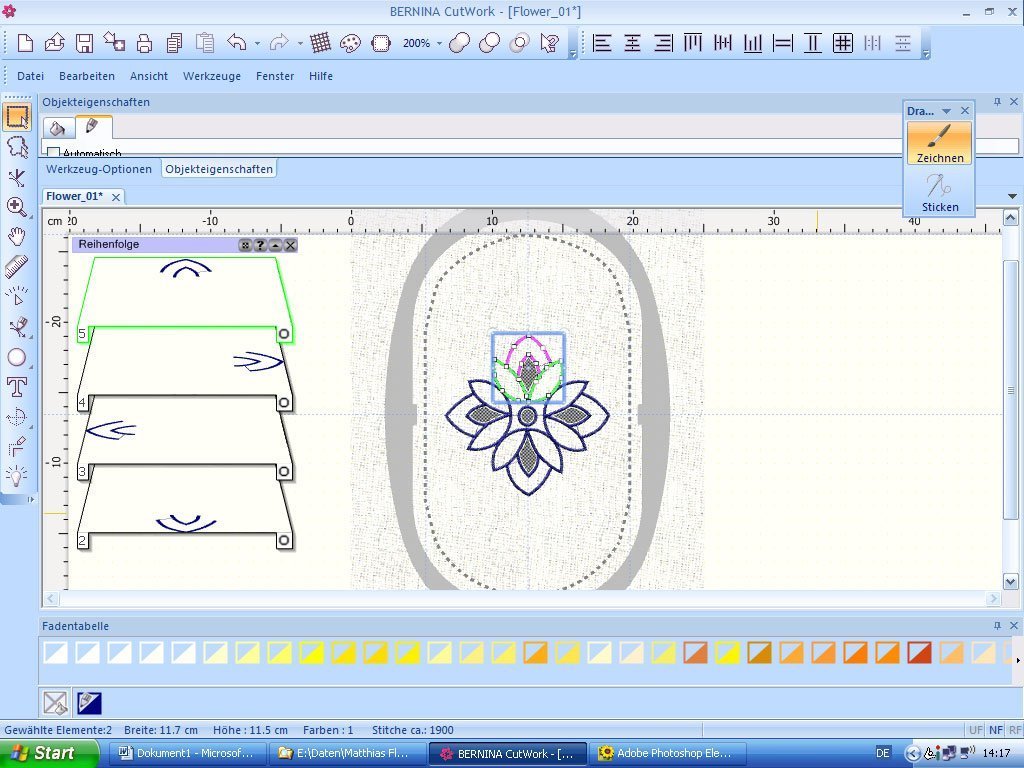
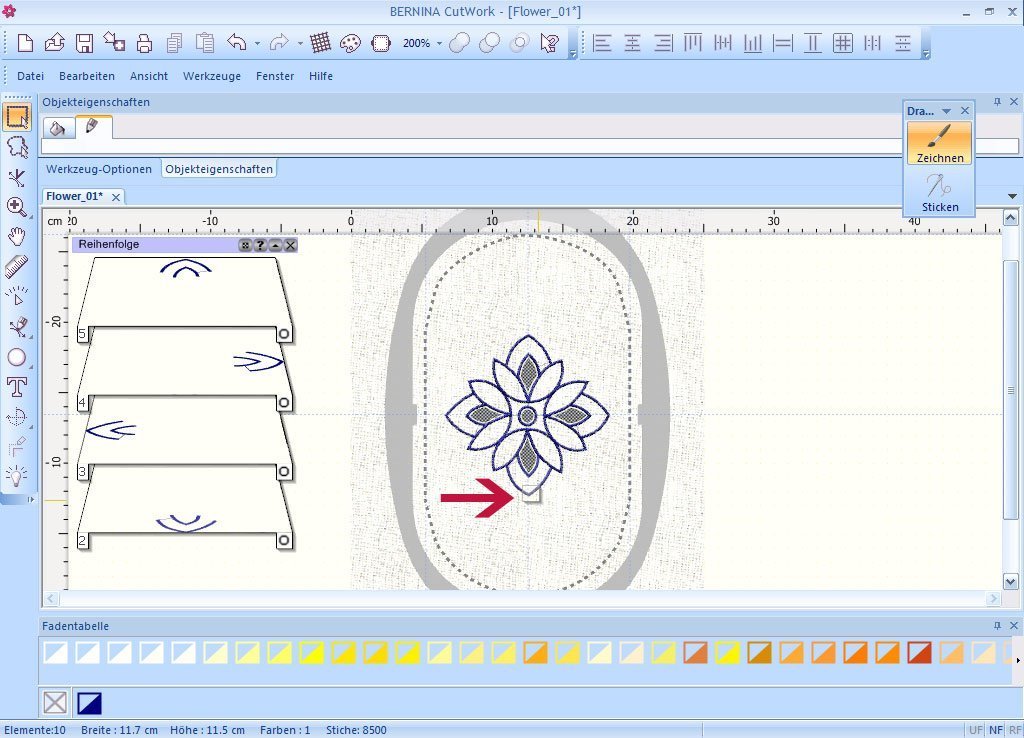
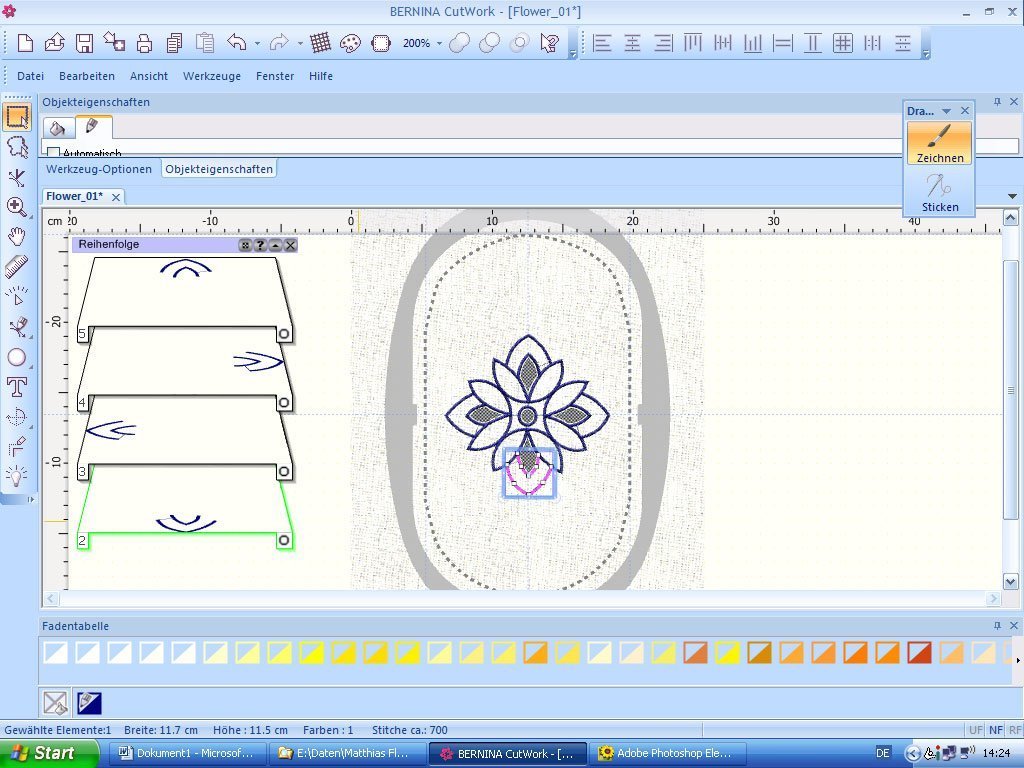




0 Antworten